Android Studio 安装及问题解决,一文搞懂 JVM 架构
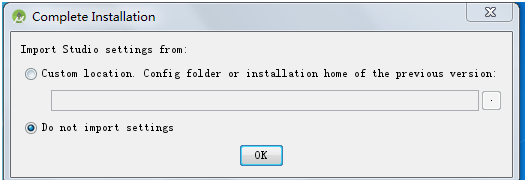
点击 cancel?
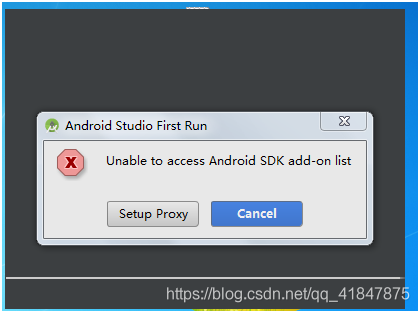
模式自己选一个就行?
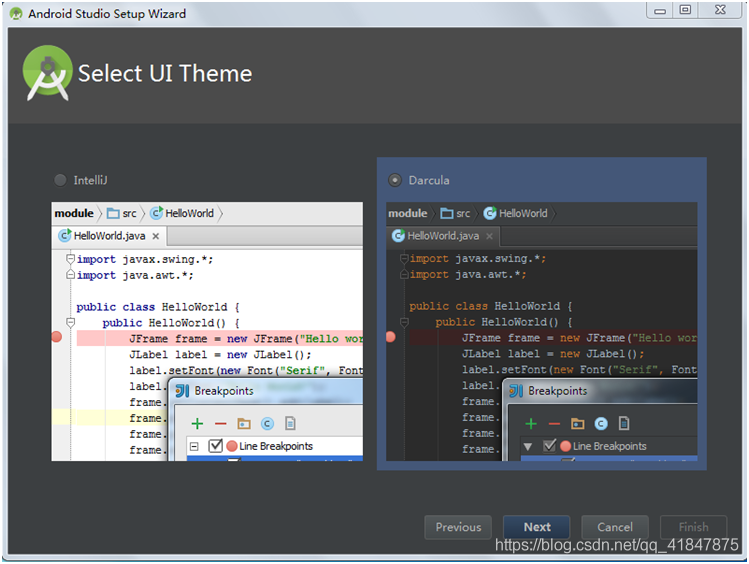
这里,安装 SDK(软件开发工具包),也是注意一下路径就好?,都选上就行了!
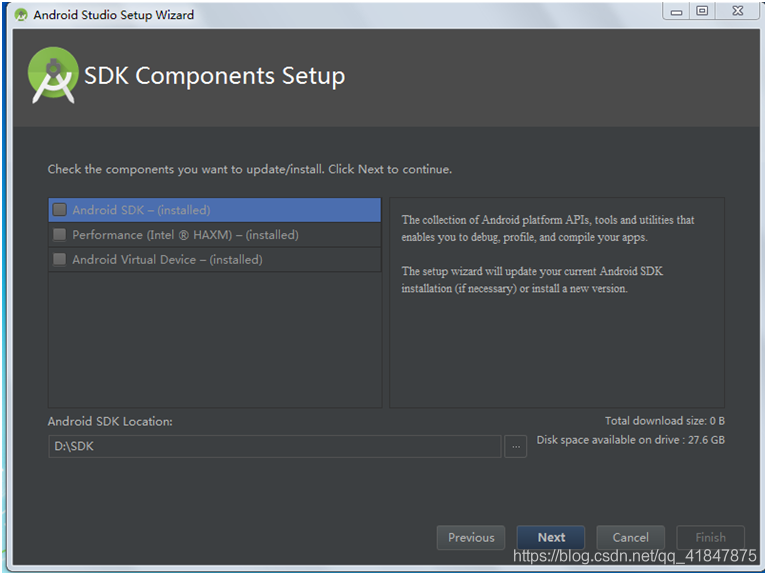
安装结束后点击 start?
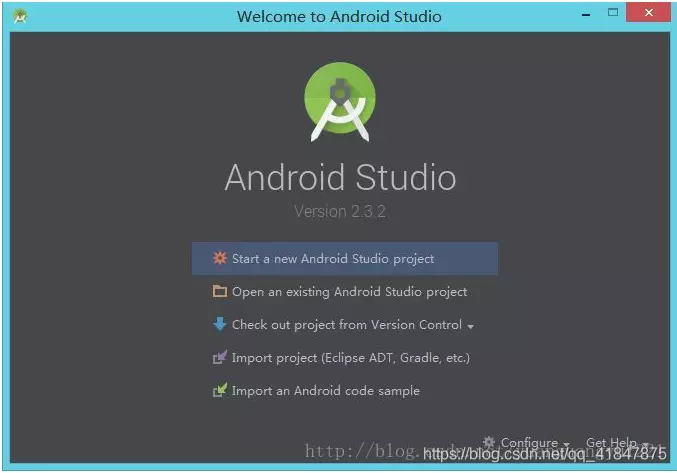
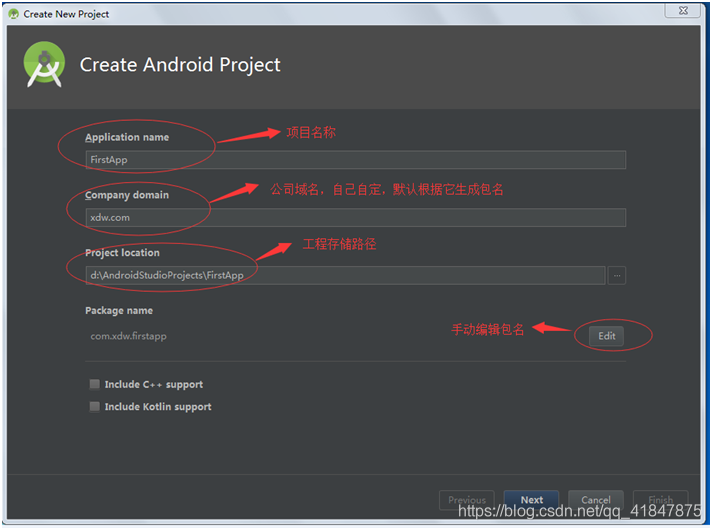
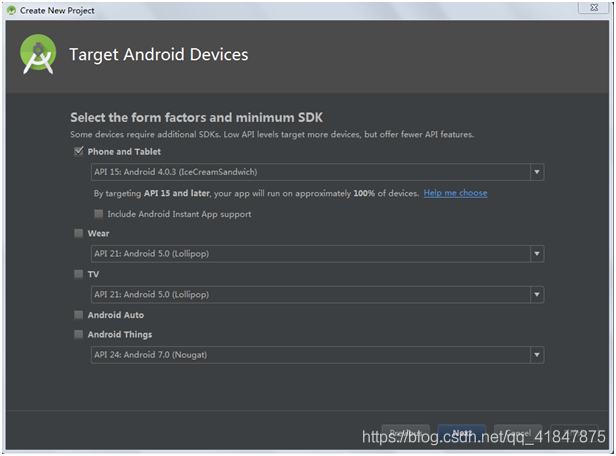
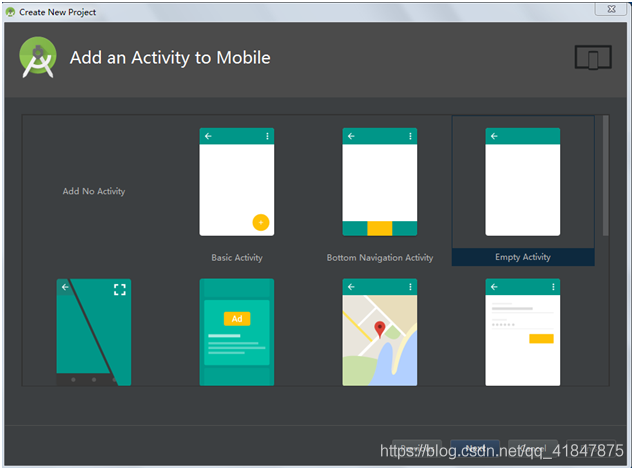
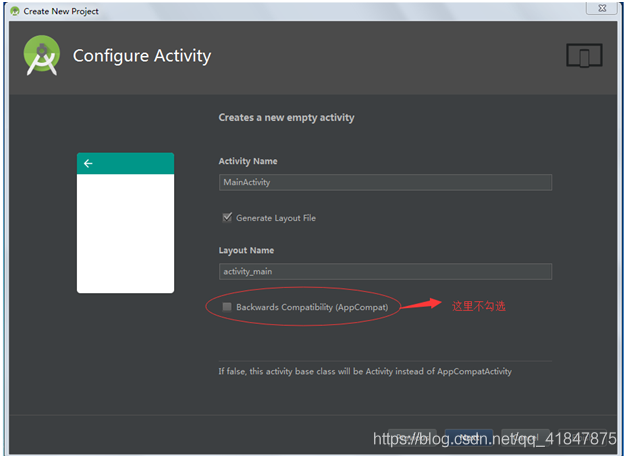
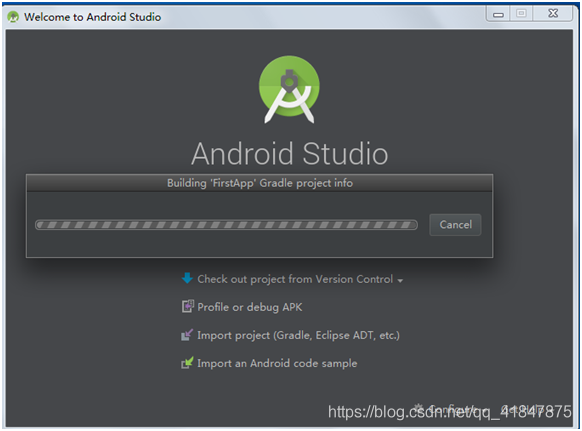
到这里,等一会,无论你是能打开还是卡住,下面要做的就是开始安装 Gradle 了。
先去找到 .gradle 的文件夹,一般默认在 C 盘,C:\Users…你自己的名字啥的。
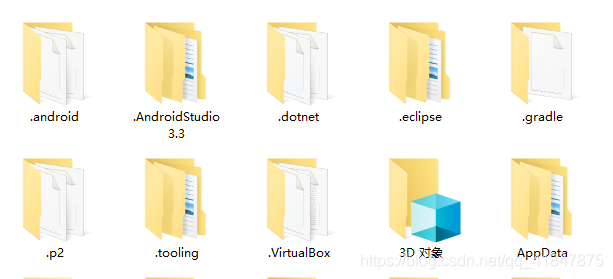
看上面,第一行最后一个文件夹就是了。

继续点击,直到找到一串让你懵逼的字符串,进去发现有两个文件。那是 AS 运行时自动生成的。
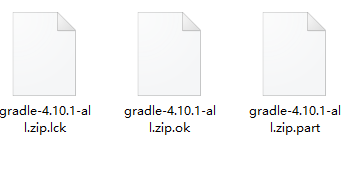
看到这个版本了吗? 4.10.1
如果你生成的版本跟我提供给你的百度网盘的版本不一样你就自己去网上下载。
如果版本一样。把刚才的压缩包拉进来,然后再解压。
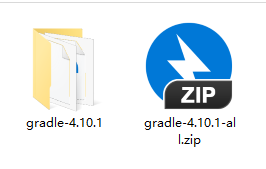
接下来去新建项目吧,新建项目的内容俺就不说了,网上搜搜其他的解决方案就可以知道了。
下面要说的是我会遇到的问题。
①Unable to resolve dependency for ':app@debug…
这个问题是在你点这个小锤子的时候出现的
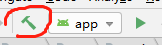
我的解决方案是:先打开这个代理设置?
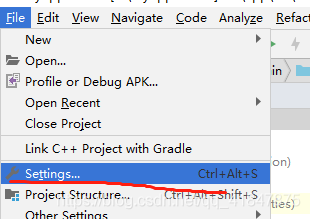
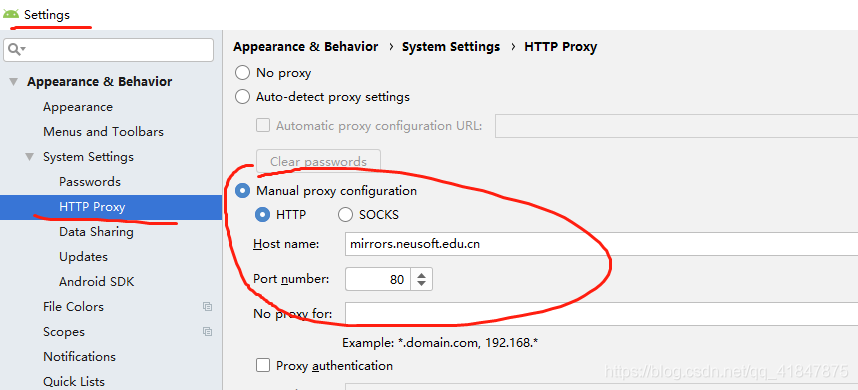
再进入项目的 gradle 中,打开,把带有 https 的语句注释掉。基本上就是 2 行。
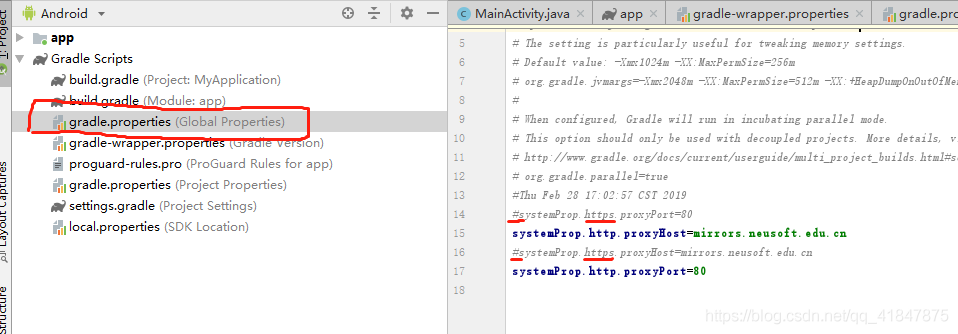
再点那个小锤子

应该就可以了。
②emulator: ERROR: x86 emulation currently requires hardware acceleration! Please ensure Intel HAXM is…
解决这个问题要分情况!! ?
你的电脑的处理器是英特尔(Intel)的。
这种情况就好解决多了。
首先,确保 BIOS 中的 Configuration(配置)中的 Virtual technoly 为 Enable(打开)
再次,看看你这个是否下载了,没有下载的话就先下载
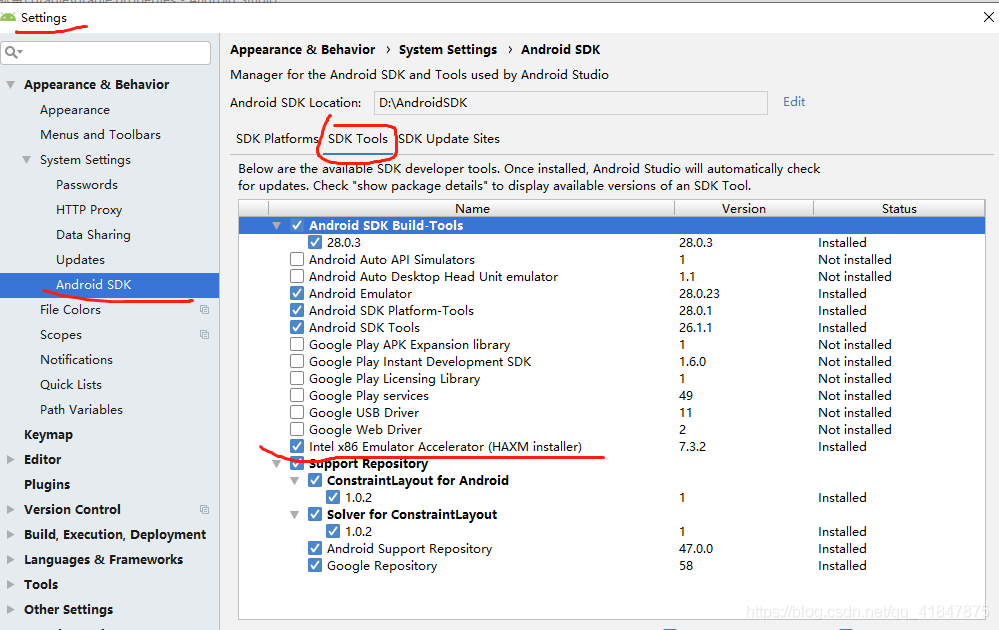
然后,再去你的 SDK 路径下,找到这个
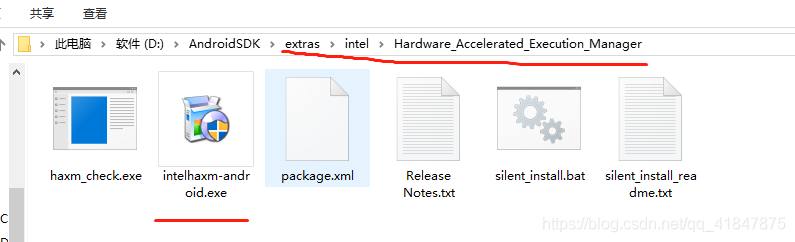
点击安装?

然后完成。开始运行项目把,应该没问题了。
你的电脑的处理器是其他的,例如:AMD 等。
这种情况的原因是因为 AS 自带的模拟器不支持除了英特尔以外的其他处理器。
所以我们的解决办法就是 去网上下载第三方的 模拟器,个人推荐 genymotion。
去官网下载就可以。我这里推荐一篇博客,安装过程可以按照这个去弄,只限于安装过程。
https://www.cnblogs.com/whycxb/p/6850454.html
注意,安装好打开之后出现的界面可能和博客的界面不一致。这个时候回到这边。

如果你是下载的最新版,打开之后会是这样的界面。?我这个 Google pixel 是安装好的。你自己选一个安装就可以了。
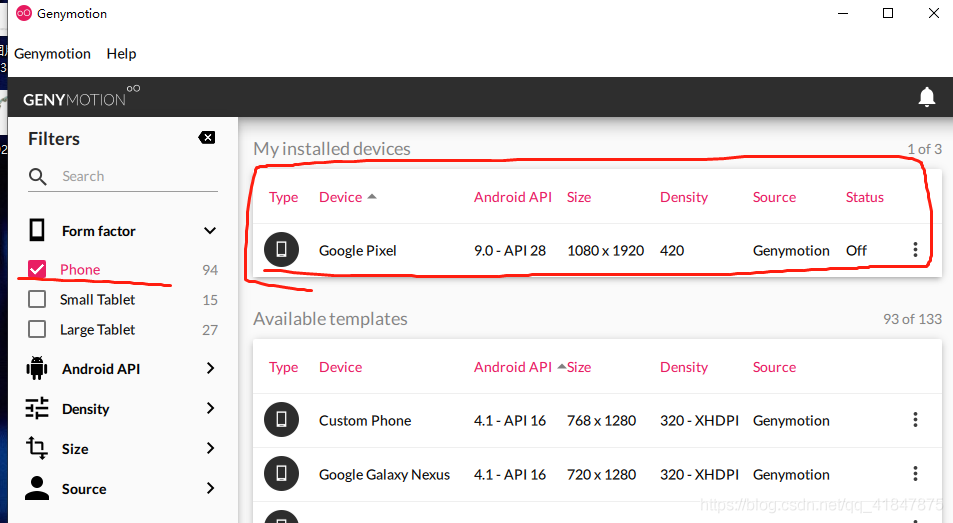
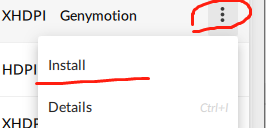
等它安装好之后,再打开 AS。打开这个?,那个红色的手机标志就是 genymotion 模拟器。
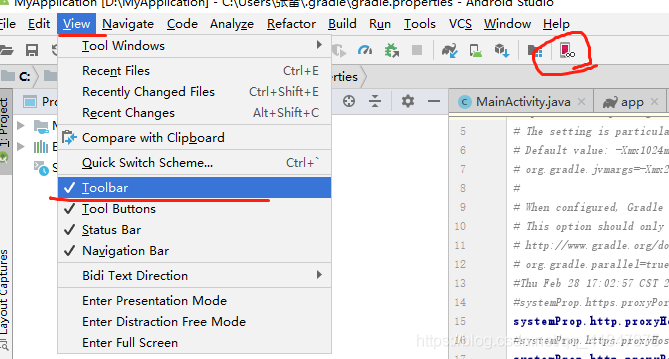
接下来,就是是时候展现真正的技术了的时候了!












评论